استعادة البيانات المفقودة من أجهزة Mac والأجهزة الخارجية بسهولة وسرعة وأمان.

يمكن لأداة استعادة البيانات المتطورة هذه استعادة جميع أنواع الملفات المعروفة والتي تعمل على نظام تشغيل Mac مثل ملفات Office والصور والفيديوهات والصوت والبريد الإلكتروني وArchive وملفات المُستندات وغيرها.
| ملفات Office |
RTF وDOC وDOCX وXLS وXLSX وXLSB وPPT وPPTX وPPS وPDF وDOT وDOTX وXLSB وXLT وXLTX وPOT وPPSX وغيرها. |
|---|---|
| الرسوميات |
CRW وJPEG وJPG وPNG وPSD وRAW وRGB و3DM و3DMF و3FR وABM وAFX وANI وART وARW وBIZ وBLD وغيرها. |
| مقاطع فيديو |
AVI وFLA وFLV وM4V وMOV وMP4 وWMV و3G2 و3GP
و3GP2 و3GPP وAMV وANM وASF وASX وغيرها. |
| مقاطع الصوت |
AIFF وALAC وFLAC وMP3 وOGG وPCM وWAV وWMA وA52 وAA وAA3 وAC3 وACC وAMR وAFC وAIF وغيرها. |
| ملفات Outlook وArchive |
البريد الإلكتروني: MSG وPST وOST وEML وEMLX وMBOX وغيرها.
ملفات الأرشيف: 7Z وWAR وZIP وexe و7zip وغيرها. |
| ملفات المُستندات |
EPUB وJIS
وKEY وLOG وMPS وNUMBERS وODS وONE وPAGES وPPS وPS و12M و1ST و3DA و3DS و3TF و3WS وABD وغيرها. |

يمكنك استخدام Recoverit على نظام التشغيل Mac لاستعادة البيانات من أجهزة مختلفة أو وسائط تخزين أخرى مثل محرك الأقراص الصلبة ومحرك الأقراص USB وبطاقة SD محرك الأقراص الصلبة الخارجي وأجهزة Macbook وiMac والكاميرات الرقمية وكاميرات الحركة وكاميرات الدرون وغيرها.
| محرك أقراص USB | محرك أقراص USB ومحرك أقراص القلم ومحرك أقراص thumb وذاكرة التخزين flash بغض النظر عن نوع نظام الملفات (FAT16 أو FAT32 أو exFAT أو NTFS أو HFS أو APFS) |
|---|---|
| بطاقات الذاكرة | بطاقة CF وبطاقة SD وMMC وSmartMedia وبطاقة xD-Picture و بطاقة MiniSD وبطاقة MicroSD وغيرها. |
| الأقراص الصلبة الداخلية | محرك القرص الصلب (HDD) ، محرك الأقراص الصلبة (SSD ، حتى مع تشفير رقاقة T2 و M1) ، محرك Zip ، إلخ. |
| الكاميرات | الكاميرات الرقمية من علامات تجارية مختلفة، كاميرات درون GoPro وDJI و كاميرات الحركة وكاميرات التسجيل وغيرها. |
| بطاقات SD | بطاقة SD وSDHC وSDXC أو الأجهزة التي تحتوي على بطاقات SD مثل هواتف Android وأجهزة تسجيل الصوت ومُشغلات الموسيقا والفيديو وغيرها من الأجهزة الأخرى. |
| محركات الأقراص الصلبة الخارجية |
يدعم استعادة البيانات من الأقراص الخارجية بجميع أنواع العلامات التجارية، ويمكنه أيضاً استعادة البيانات من محركات الأقراص الخارجية التالفة أو المُهيأة أو غير المُتعرف عليها. |
الوصول إلى بياناتك على أنظمة Mac المُعطلة
يُساعد Recoverit لاستعادة البيانات على نظام تشغيل Mac في إصلاح مشكلة عدم إمكانية تمهيد الكمبيوتر في الأجهزة العالقة في شاشة الموت الزرقاء وشاشة الموت السوداء، وذلك عن طريق إنشاء قرص إقلاعي على محرك أقراص USB



استعادة آمنة وسريعة لبيانات NAS وLinux.

تمت إضافة NAS Recovery إلى برنامج استعادة البيانات المذهل هذا لنظام التشغيل Mac! الآن ، سواء فقدت الملفات بسبب الحذف العرضي أو ارتفاع درجة حرارة الخادم أو فشل الأجهزة أو هجوم الفيروسات ، يمكنك استعادتها من أجهزة NAS على جهاز Mac الخاص بك دون فصل محرك NAS.

يساعدك Linux Recovery الذي تم إصداره حديثًا في استعادة ملفات بيانات Linux المحذوفة أو المفقودة على جهاز كمبيوتر Mac الخاص بك من خلال الاتصال عن بُعد. وهو متوافق مع أنظمة ملفات EXT4 و BTRFS ويعمل بشكل جيد مع أكثر من 600 توزيعات Linux مثل Ubuntu و Debian و Linux Mint وما إلى ذلك.
تحتل هذه الأداة المركز الأول في سوق برامج استعادة الفيديوهات لأنظمة تشغيل Mac
وهذا ما يُساعد في استعادة الفيديوهات المخفية بسهولة





تمتع بميزة إصلاح الفيديو المُحسنة




يمكن لأداة Wondershare Recoverit مساعدتك بغض النظر عن السبب الذي أدى إلى فقدانك لبياناتك
بإمكان أداة استعادة البيانات Recoverit لنظام Mac استعادة البيانات المفقودة لأكثر من 500 سبب مختلف وإلغاء حذفها بغض النظر عن أحجامها،
سواءً كانت ملف مستند Office صغير أو الآلاف من ملفات الصور والموسيقى ومقاطع الفيديو المُخزنة على جهاز Mac.
ما الذي يجعل من أداة Recoverit الخيار الأفضل لاستعادة البيانات لنظام Mac؟
تُقدم لك أداة استعادة البيانات Recoverit الكثير من الميزات التي لم تكن تتوقعها، وستُبهرك تلك الميزات وتجعلك تُفضلها
أكثر من الأدوات المُنافسة الأخرى وستساعدك باستعادة بياناتك بصورة أكثر كفاءة.
من أفضل أدوات استعادة البيانات لنظام Mac ويمتلك أعلى نسبة استعادة للبيانات المفقودة لأساس مختلفة.
يؤدي المسح إلى تآكل محرك الأقراص الثابتة. يمكن لبرنامج Recoverit Mac V11 استعادة البيانات مباشرة من ملف صورة القرص دون التسبب في تآكل القرص المصدر.
حصلت أداة Wondershare Recoverit على 35 براءة اختراع ما تُقدمه من طرائق مبتكرة لاستعادة البيانات واستعادة ملفات الفيديو وبيانات الأجهزة.

يمكن لبرنامج Recoverit التعرف تلقائيًا على الصور وملفات المستندات التالفة وإصلاحها ، وتزويدك بالنتائج التي تم إصلاحها أثناء معاينتها.
يمكنك في الإصدار المُتميز من Recoverit معاينة جميع أنواع الملفات المدعومة دون قيود على حجمها أو مدتها، وهذا ما يُوفر لك تجربة رائعة أثناء استعادتك لبياناتك.
أسرع طريقة لفرز الملفات المُراد استعادتها من بين آلاف بل ملايين الملفات المُكتشفة هي خاصية التصفية "Filter"، وستساعدك في الوصول السريع إلى البيانات التي تحتاج إلى استعادتها.
3 خطوات لاستعادة ملفات Mac المفقودة - وتتميز بالبساطة والسرعة والأمان
أداة Recoverit مُجهزة بتقنيات بسيطة وسهلة وآمنة لاستعادة بيانات جهاز الكمبيوتر المكتبي وأجهزة الكمبيوتر المحمول من Mac.

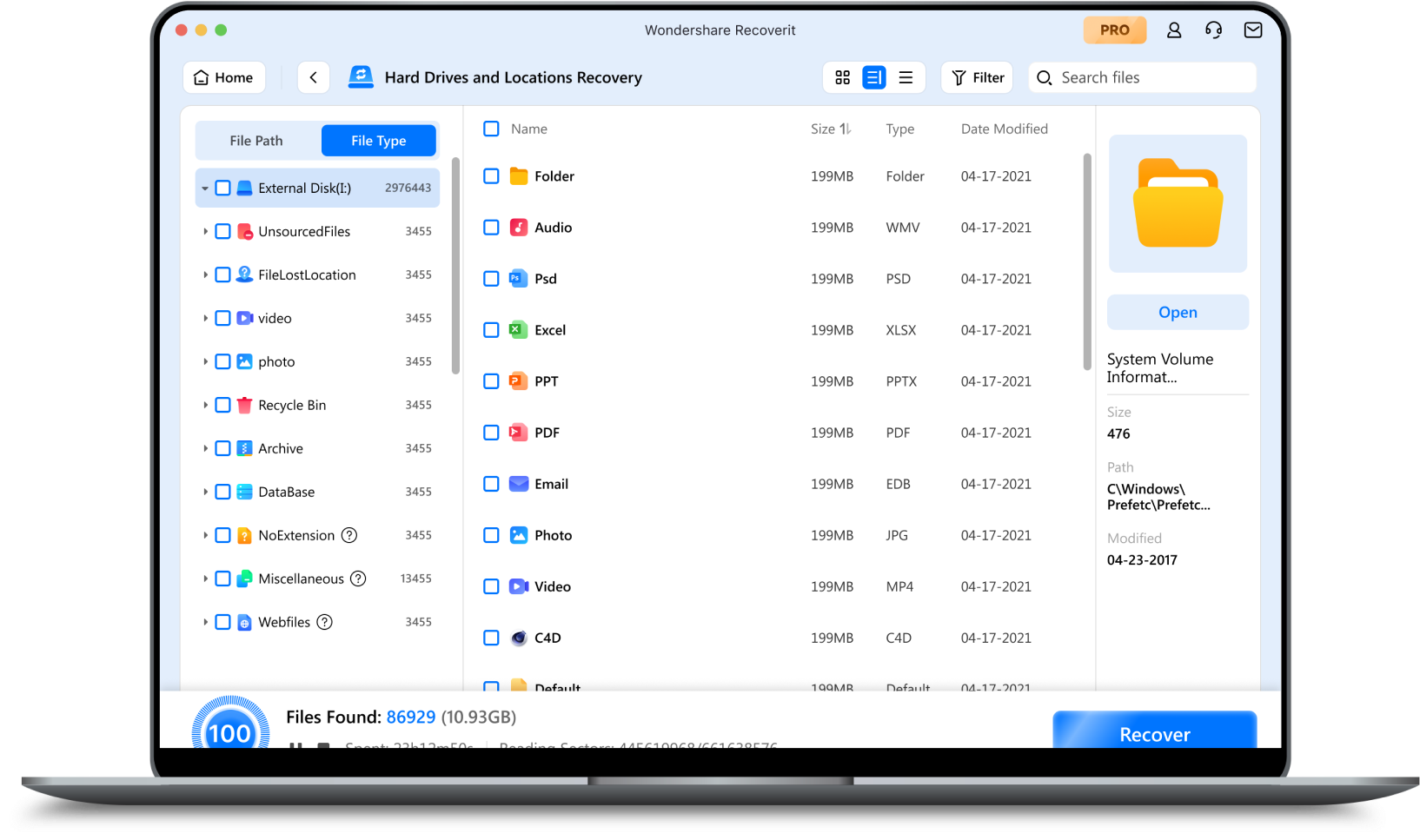
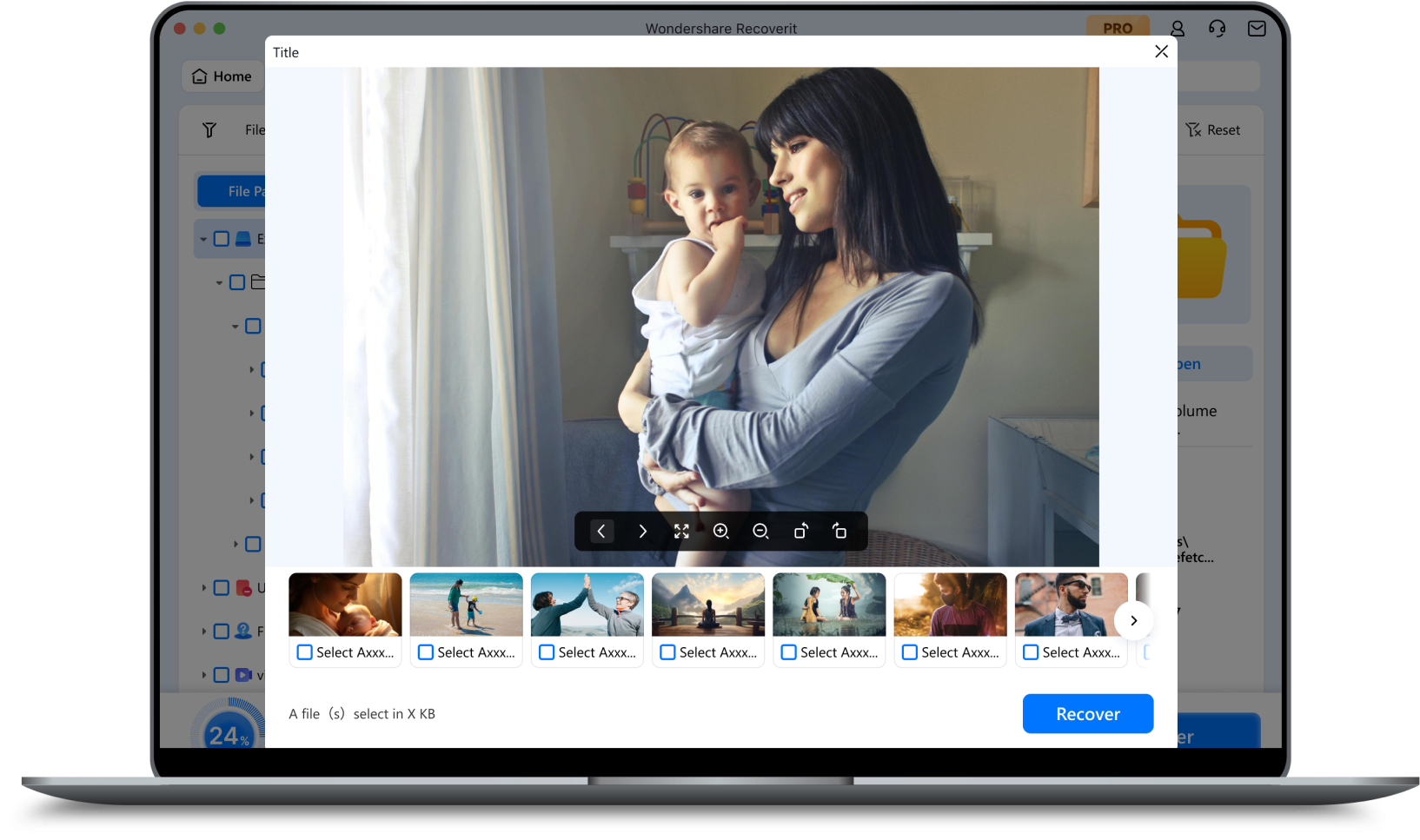
وثِق بهذه الأداة أكثر من 5 ملايين مستخدم وعلامات تجارية رائدة

تعرف على أسعار خطط الاشتراك لدينا
| الميزات | Premium | Standard | Essential |
|---|---|---|---|
| استعادة غير محدودة للبيانات | |||
| دعم أنواع متعددة من صيغ الملفات وأجهزة التخزين | |||
| إتاحة معاينة الملفات قبل استعادتها | |||
| استعادة بيانات جهاز الكمبيوتر المُعطل | |||
| استعادة صورة القرص | |||
| استرداد الكمبيوتر المحطم | |||
| استعادة بيانات NAS وLinux | |||
| استعادة بيانات مُحسنة | |||
| إصلاح الفيديوهات التالفة | |||
$79.95اختر
|
$69.95اختر
|
$59.95اختر
|
تعرف على ما ندعمه أيضاً
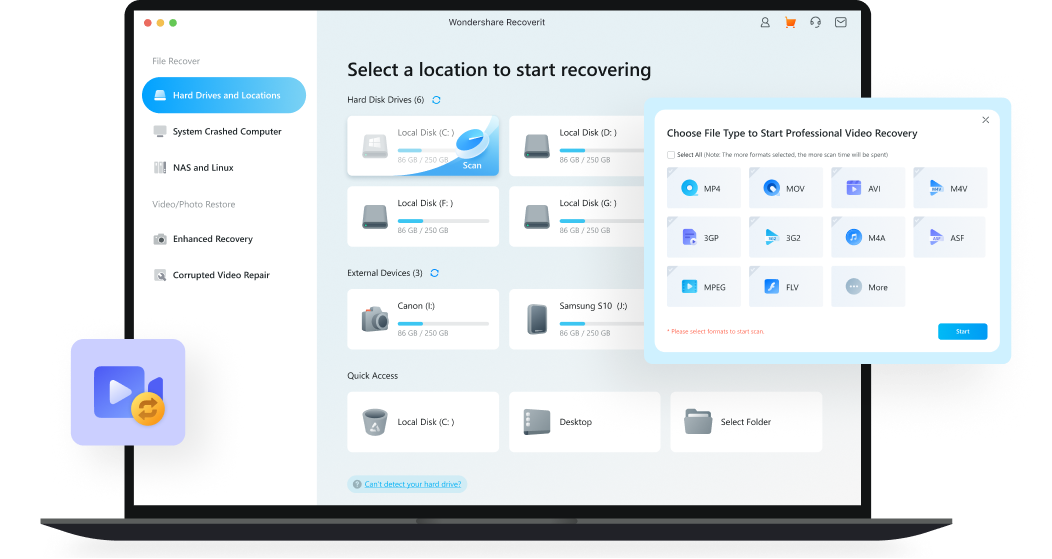
-
تحسين استعادة الصور والفيديو
-
استرداد NAS و Linux
-
استعادة صورة القرص
-
ترقية إصلاح الفيديو
-
واجهة جديدة تمامًا
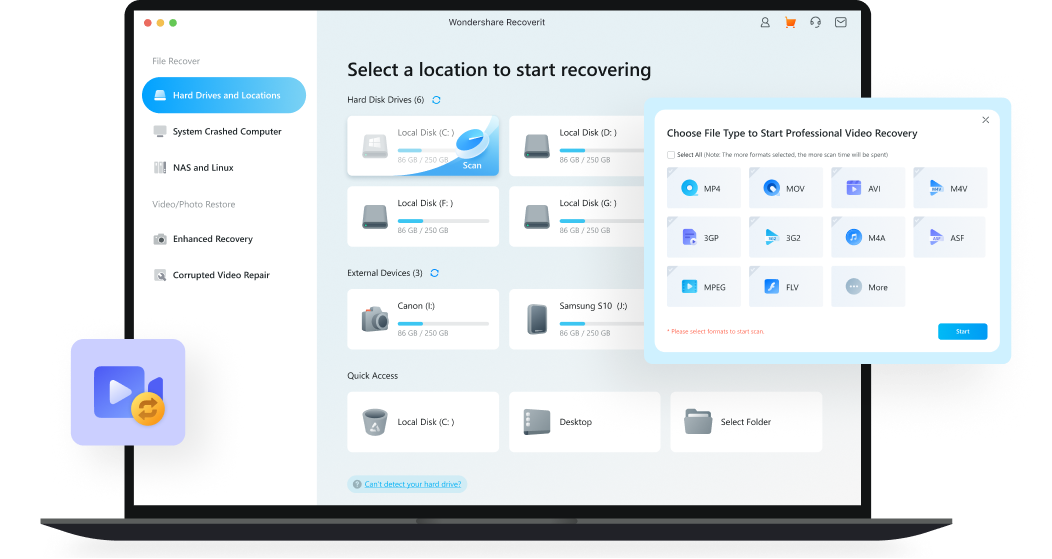
أنظمة تشغيل الكمبيوتر
-
أنظمة التشغيل Windows 11 و10 و8.1 و8 و7 وVista
-
أنظمة تشغيل Windows Server من 2003 وحتى 2022
-
macOS 10.10-14(Sonoma)
أنظمة ملفات الكمبيوتر
-
ExFAT وFAT16 وFAT32 وNTFS وReFS وRaid وRAW وJFS وext4 لنظام تشغيل Linux
مساحة التخزين الفارغة المطلوبة
-
حد أدنى من المساحة الحُرة المُخصصة للتثبيت تُقدر بـ56 ميجابايت

تقنية استعادة البيانات

المُستفيدين من أدواتنا

ضمان استعادة الأموال

على مدار الساعة
تعرف على الأسئلة المُتكررة التي يطرحها المُستخدمون
؟
كيف يمكنني استعادة الملفات المحذوفة من القرص الصلب لنظام Mac؟
- حمل Recoverit وثبته على قرص مُختلف عن القرص الذي تُريد استعادة الملفات منه.
- شغل البرنامج واختر محرك الأقراص.
- انقر على خيار Recover لبدء فحص محرك الأقراص بحثاً عن ملفات مفقودة.
- راجع قائمة الملفات التي عُثر عليها والقابلة للاسترجاع.
- اختر الملفات التي تريدها وانقر على Recover لاستعادتها.
؟
ما أفضل برنامج لاستعادة بيانات محرك الأقراص الصلبة لنظام Mac؟
؟
كيف يمكنني استعادة الملفات المحذوفة من قرص صلب خارجي على جهاز Mac؟
- حمل Recoverit وثبته ومن ثم شغله.
- صِل مُحرك الأقراص الخارجي بجهاز الكمبيوتر.
- اختر مُحرك الأقراص من قائمة الأقراص في واجهة البرنامج.
- انقر فوق زر "Recover" للبحث عن الملفات المفقودة.
- عاين الملفات التي يمكنك استعادتها واخر ما تريد استعادته منها.
- انقر على "Recover" مرة أخرى لاستعادة الملفات المُحددة.
؟
كيف يمكنني استعادة بيانات القرص الصلب عند عدم تعرف نظام التشغيل عليه؟
- أعد توصيل الجهاز بمنفذ آخر.
- أعد تشغيل جهاز Mac.
- تحقق من تلف الكابل أو الواجهة.
- استخدم التوصيل المُباشر بدلاً من الموزع "hub".
- تحديث تفضيلات Finder لإظهار محركات الأقراص الخارجية.
- تشغيل أداة Disk المُساعدة ومحاولة تحميل محرك الأقراص على نظام Mac والتحقق منه.
؟
كيف يمكنني استعادة الصور المحذوفة نهائياً من جهاز Mac؟
- استعادة الصور المحذوفة من جهاز Mac باستخدام برنامج استعادة البيانات Recoverit
- استعادة الصور المحذوفة في تطبيق الصور على Mac
- استعادة الصور المحذوفة من سلة المحذوفات حتى بعد إفراغها نهائياً.
- استعادة الصور المحذوفة من نسخة Time Machine الاحتياطية
؟
كيف يمكنني استعادة الملفات المحذوفة نهائياً من Mac دون استخدام البرنامج؟
- شغل Time Machine على جهاز Mac.
- ابحث عن الملفات المحذوفة التي تريد استعادتها باستخدام الأسهم للأعلى وللأسفل على الشاشة لتحديد موقعها.
- انقر فوق الزر "Restore"، وستُستعاد الملفات المحذوفة إلى موقعها الأصلي.














